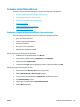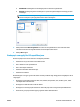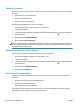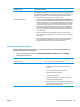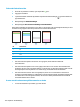HP LaserJet Pro CP1020 User's Guide
Skrive ut et renseark
Skriv ut et renseark for å fjerne støv og overflødig toner fra papirbanen hvis du har ett eller flere av følgende
problemer:
●
Det er flekker av toner på utskriftene.
●
Det er tonersøl på utskriftene.
●
Merker som gjentas på utskriftene.
Bruk denne fremgangsmåten for å skrive ut et renseark:
1. Kontroller at produktet er inaktivt, og at Klar
-lampen lyser.
2. Legg papir i innskuffen.
3. I systemstatusfeltet i Windows høyreklikker du på ikonet Enhetsinnstillinger
, og deretter klikker du
på produktnavnet.
4. Klikk på kategorien Enhetsinnstillinger.
5. Klikk på knappen Skriv ut renseark.
MERK: Rengjøringen tar omtrent 2 minutter. Rensearket stopper av og til under rengjøringen. Ikke slå av
produktet før rengjøringen er avsluttet. Det kan hende at du må gjenta rengjøringsprosessen flere ganger for
at produktet skal bli ordentlig rent.
Kalibrere produktet til å justere fargene
Hvis du opplever problemer med utskriftsvaliteten, kalibrerer du produktet.
1. Kontroller at produktet er inaktivt, og at lampen Klar
lyser.
2. Legg papir i innskuffen.
3. I systemstatusfeltet i Windows høyreklikker du på ikonet Enhetsinnstillinger
, og deretter klikker du
på produktnavnet.
4. Klikk på kategorien Enhetsinnstillinger.
5. Klikk på knappen Kalibrer nå.
Kontrollere skriverkassettene
Kontroller hver av skriverkassettene og skift dem ut om nødvendig, hvis du har ett eller flere av følgende
problemer:
●
Utskriften er for lys eller virker blass enkelte steder.
●
Utskriftene har små blanke områder.
●
Det er streker eller striper på utskriftene.
Hvis du finner ut at du må skifte ut en skriverkassett, bør du skrive ut statussiden for rekvisita for å finne
delenummeret for den korrekte originale HP-skriverkassetten.
114 Kapittel 9 Problemløsing NOWW